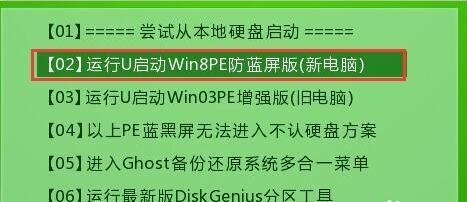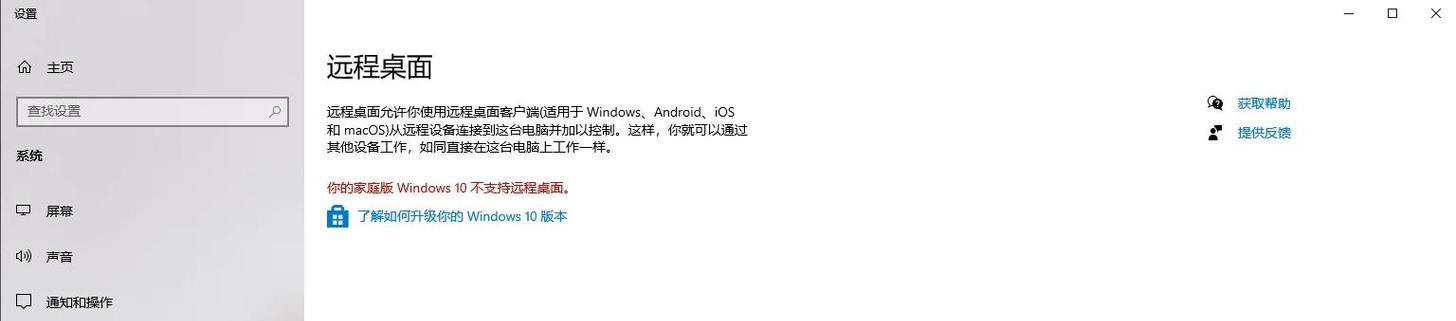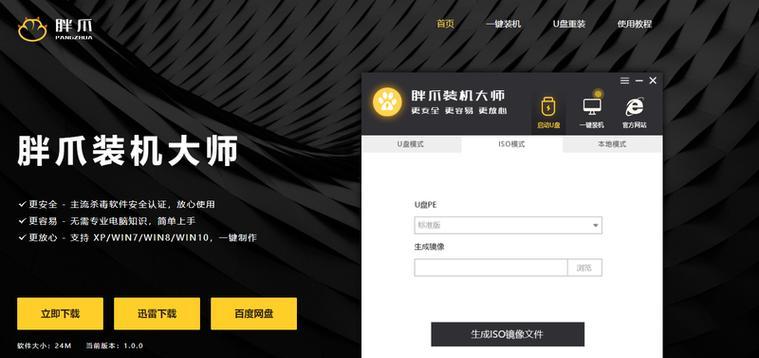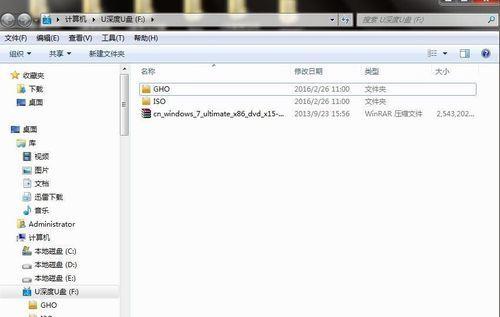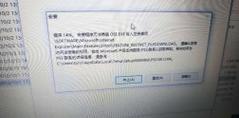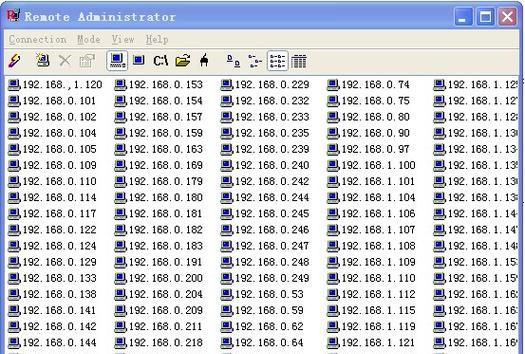随着时间的推移,操作系统也在不断升级和更新。对于使用Windows8系统的用户来说,升级到更高版本的操作系统,比如Windows10,可以获得更多的功能和改进的用户体验。本文将详细介绍如何从Windows8系统重装为Windows10系统的步骤和方法。
一:备份重要文件
在进行任何操作之前,首先应该备份您计算机中重要的文件和数据。您可以使用外部存储设备、云存储或其他合适的方式,将您的文件备份到安全的位置。这样做可以防止数据丢失或损坏。
二:检查系统要求
在开始重装之前,您应该确保您的计算机符合Windows10的最低硬件要求。这包括处理器、内存、硬盘空间和其他硬件规格。您可以在Microsoft官方网站上找到Windows10的最低系统要求,并与您的计算机进行对比。
三:获取安装介质
在进行重装之前,您需要获取Windows10的安装介质。有两种常见的方法可以获得安装介质:一是从Microsoft官方网站下载Windows10的ISO镜像文件,然后将其写入USB驱动器或光盘;二是购买Windows10的安装盘或USB驱动器。
四:创建安装媒介
如果您选择了从ISO镜像文件创建安装介质的方式,您需要使用专门的工具,如WindowsUSB/DVD下载工具,将ISO文件写入USB驱动器或光盘。这将创建一个可用于安装Windows10的启动介质。
五:引导到安装界面
一旦您准备好安装介质,您需要重启计算机并引导到安装界面。这通常涉及按下计算机启动时显示的特定按键(例如F2、F12或Delete键),进入BIOS设置并更改引导顺序,使计算机首先从USB驱动器或光盘启动。
六:开始安装过程
当您成功引导到安装界面后,您将看到一个Windows10的安装向导。按照向导的指示,选择适当的选项,例如语言、时区和键盘布局。然后点击"下一步"继续。
七:选择适当的安装类型
在继续安装过程之前,您需要选择适当的安装类型。这包括保留文件和应用程序、仅保留文件、完全清除磁盘等选项。根据您的需求和情况进行选择,并点击"下一步"继续。
八:等待安装完成
一旦您选择了适当的安装类型,安装过程就会开始。在此过程中,您需要耐心等待,直到安装完成。这可能需要一些时间,具体取决于您的计算机性能和硬件规格。
九:设置和个性化
当安装完成后,您需要对Windows10进行一些设置和个性化的操作。这包括登录Microsoft账户、选择隐私设置、设置密码等。按照向导的指示进行操作,并根据您的偏好进行个性化设置。
十:更新和安装驱动程序
安装完成后,您应该立即检查并安装所有可用的Windows更新,以确保系统获得最新的补丁和功能。此外,您还应该下载并安装最新的驱动程序,以确保所有硬件设备正常工作。
十一:恢复备份的文件
在重新安装所有必要的软件和应用程序之前,您应该首先恢复之前备份的重要文件。将它们还原到适当的位置,并确保它们在新系统中能够正常使用。
十二:重新安装软件和应用程序
一旦您恢复了文件,您可以开始重新安装之前在Windows8系统中使用的所有软件和应用程序。确保您具有正确的安装文件和许可证密钥,并按照安装程序的指示进行操作。
十三:测试系统稳定性
在完成软件和应用程序的重新安装后,建议您对系统进行一些测试,以确保一切正常运行。运行各种应用程序、游戏和设备,检查是否有任何异常或问题。
十四:调整个性化设置
如果您对刚刚重装的Windows10系统的外观或功能不满意,您可以进行一些个性化设置调整。这包括更改桌面背景、屏幕分辨率、任务栏设置等。根据您的喜好进行调整。
十五:享受全新的Windows10系统
恭喜!您已成功将Windows8系统重装为Windows10系统。现在,您可以享受全新的操作系统带来的功能和改进的用户体验。尽情使用Windows10,并根据您的需求和喜好进行进一步的个性化设置。
本文详细介绍了如何从Windows8系统重装为Windows10系统的步骤和方法。从备份文件、检查系统要求到获取安装介质、设置和个性化,每个步骤都经过详细的解释和说明。希望本文能对需要升级到Windows10的用户提供有帮助的指导。